iPhoneのキーボードの背景をアプリなしで変えたくても、残念ながら専用アプリなしでは背景は変えられません。
これからiPhoneの設定から変えられるようになってくれると便利ですが、現状では別途キーボードアプリをインストールして設定していく必要があります。
キーボードアプリで一番有名なのはsimejiですが、simejiに限らず海外企業の運営するアプリは不正アクセスや個人情報の漏洩などのトラブルが度々報道されていますので、その安全性を問われることも多く不安に思う方も少なくないかもしれません。
せっかくなら安全に、かつ自分らしいデザインでキーボードアプリを使いこなしていきたいですよね!
このあと、simeji以外でのおすすめのキーボードアプリのご紹介と、その設定方法をお伝えしていきますのでぜひ参考にしてみてください。
iPhoneのキーボード背景をアプリなしで変えることはできない
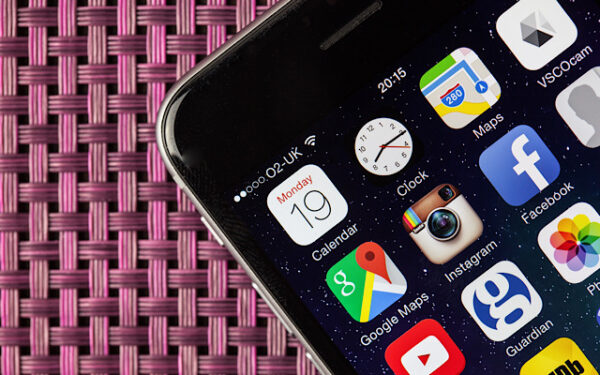
結論から言うと、残念ながらiPhoneのキーボードを専用アプリなしで変えることはできません…!
あまりアプリを増やしたくない、安全にかつ手軽にキーボードの背景を変えたいと言う方ももちろんいらっしゃるかと思います。
ですが、やはり現状ではiPhoneの標準設定では変えることができません。。
キーボードを変えられるアプリを別途インストールが必要になります!
安全なキーボードアプリなら「Gboard」
GboardはGoogleシリーズのアプリです(頭に“G”がついているので分かりやすいですね)。
Google社のアプリやサービスも100%安全という保証はありませんが、Androidの標準アプリということもあり高水準のプライバシー保護が期待できるかと思います。
セキュリティに不安を感じる方は安心なアプリですが、Googleアカウントの不正ログインだけは気にしておくと賢明でしょう。
とは言えキーボードの背景も自由にお好みの画像を設定できてカラーテーマも選べるため、カスタマイズもとても簡単です。
お好みの画像を設定しない場合は、美しい風景の一覧から簡単に選ぶことも出来ますのでGboardはキーボードカスタマイズのビギナーさんにもおすすめです!
Gboardのインストール方法
iPhoneの場合は、App Storeのアプリからダウンロードしますので、まずはこちらを開きます。
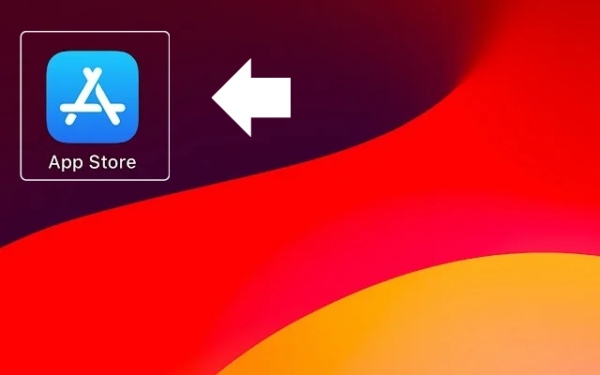
正式なアプリの名前は『Gboard – Googleキーボード』と言いますが、Gboardだけで十分検索できます。
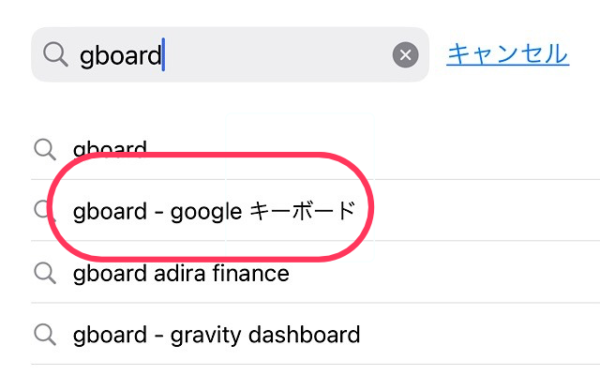
一覧からでも詳細を開いた後でもいいので、【入手】のボタンをタップし、アプリをインストールします。
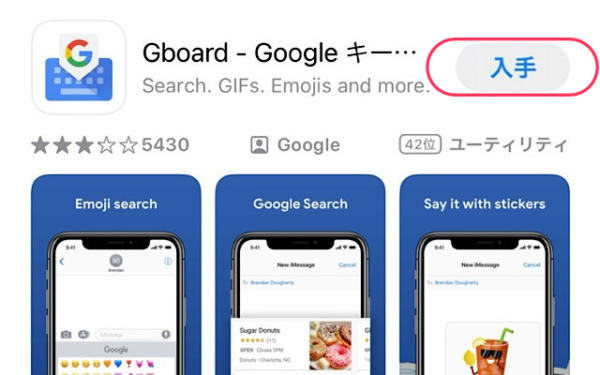
Gboardでのキーボード背景の変え方
続いてGboardをインストール後の背景の変え方をご紹介します。
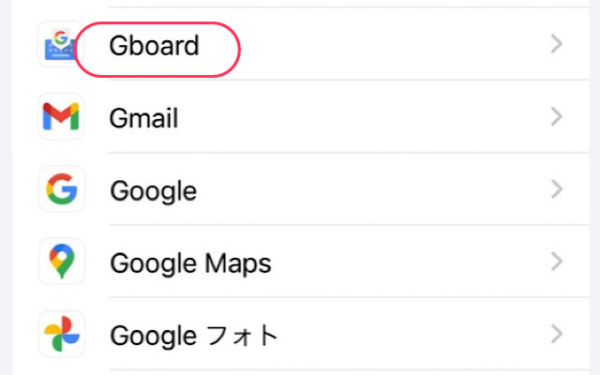
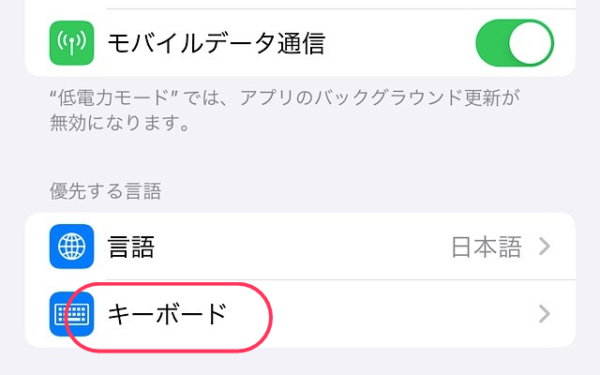
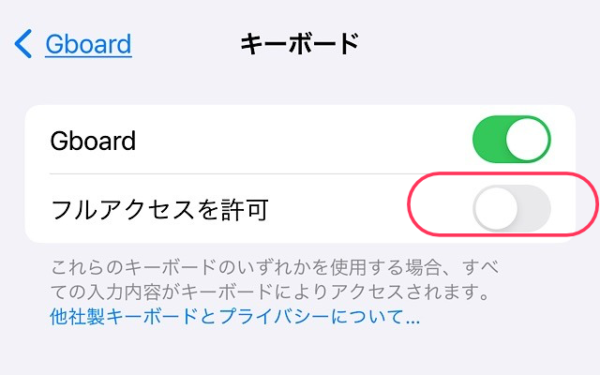
「“Gboard“キーボードへのフルアクセスを許可しますか?」のポップアップが表示されますので、「許可」を選んでください。
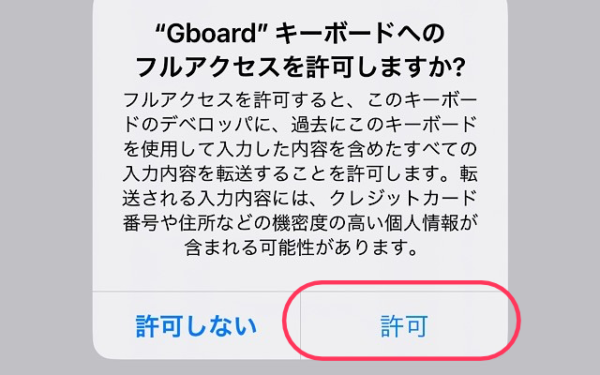
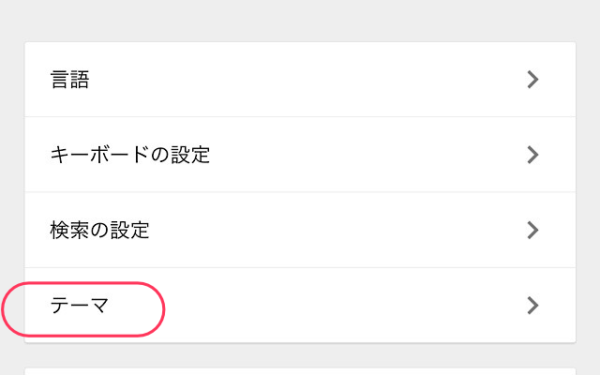
初期設定ではデフォルトが設定されいるため、風景、グラデーション(明)、グラデーション(暗)の中から好きな背景を選ぶことができます。
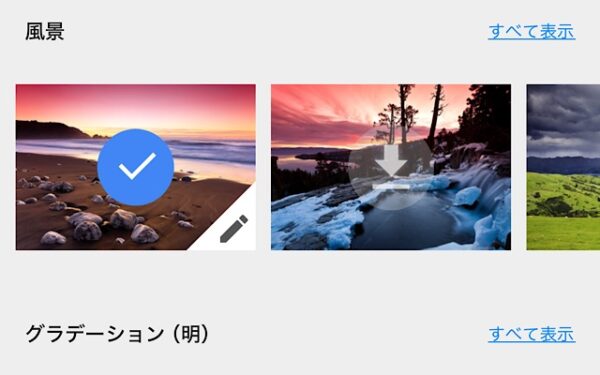
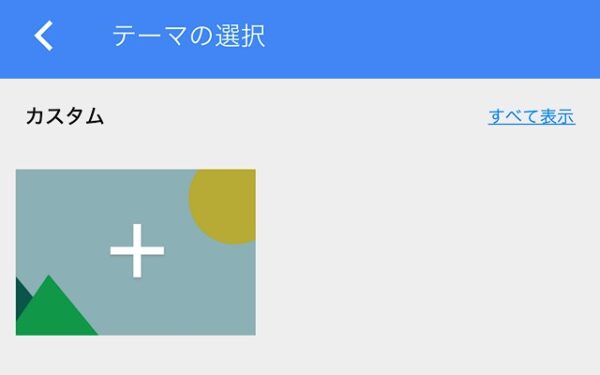
simeji以外のキーボードアプリなら「flick」

simejiだとやっぱり不安…と言う方はGboardの他には「flick」と言うアプリもおすすめです!
このアプリには顔文字やアスキーアート、記号(星やハートなどの定番マークやヒエログリフなど)を打ち込めるボタンもあり、選べる背景の種類もかなり豊富です。
もちろん自分好みに好きな画像を設定したり、カラーテーマもカスタマイズすることが可能です。
そして私が個人的にflickの機能の中でおすすめなのが、キーボードの背景をお好みの動画に設定できるところです!
個人的にはキーボードの“背景が動く“というのはかなり新鮮で衝撃的でしたが、オリジナリティも格段にアップしますよ!
flickの方がお好みという方は以下のリンクからぜひインストールしてみてください。
iPhoneのキーボード背景をアプリなしで変えるまとめ
- iPhoneはキーボードアプリがないとキーボードの背景は変えられない
- 安全性と使いやすさなら「Gboard」
- 豊富な顔文字や記号、高機能重視なら「flick」
以上がiPhoneでのキーボードの変え方と、おすすめのキーボードアプリのご紹介でした!
キーボードの背景が違うだけで、“スマホを触る“という日常的な動作もQOLを上げてくれますよね。
ぜひオリジナルのキーボード背景を楽しんでくださいね!









